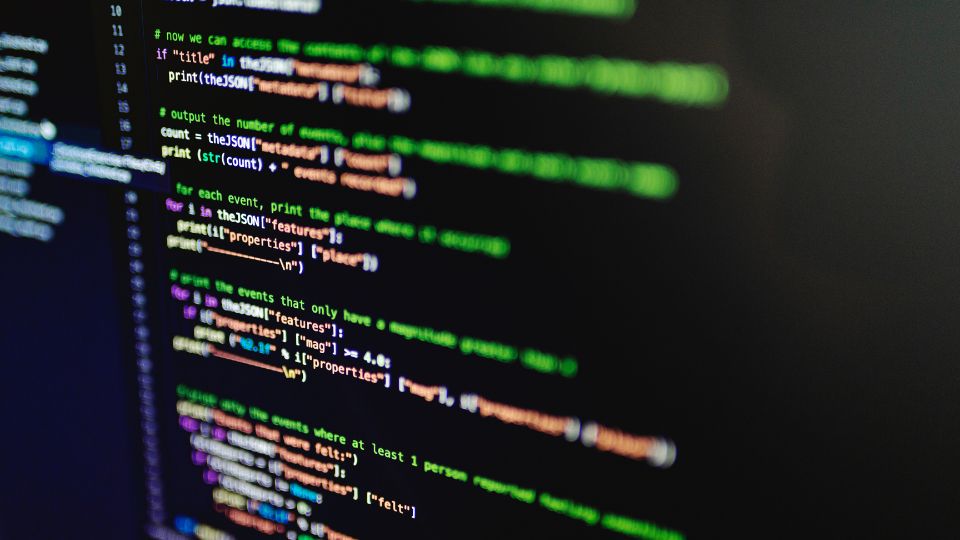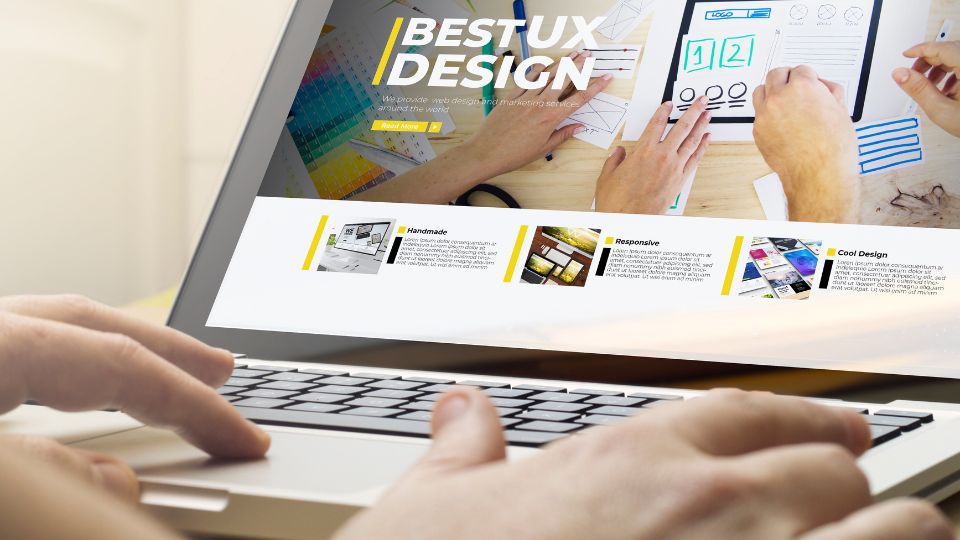A modern számítógép-használat során mindannyian találkozunk azzal a fogalommal, hogy "asztal" vagy "desktop", mégis sokan nem gondolkoznak el azon, hogy pontosan mit is jelent ez a kifejezés, és miért lett olyan alapvető része a digitális világunknak. Ez a téma azért érdemel különös figyelmet, mert az asztal desktop koncepciója forradalmasította azt, ahogyan az emberek a számítógépekkel kapcsolatba lépnek.
Az asztal desktop alapvetően a számítógép képernyőjének azt a területét jelenti, amely a hátteret alkotja, és ahol a különböző ikonok, fájlok, mappák elhelyezkednek. Ez a metafora nem véletlenül választott: a fizikai íróasztalhoz hasonlóan itt is elrendezhetjük munkaeszközeinket, dokumentumainkat és gyakran használt alkalmazásainkat. A koncepció mögött több évtizedes fejlődés és különböző megközelítések állnak, amelyek mind azt a célt szolgálják, hogy intuitívabbá és felhasználóbarátabbá tegyék a számítógépes munkát.
Az alábbiakban részletesen megismerkedhetsz az asztal desktop minden aspektusával: a történelmi gyökereitől kezdve a mai modern implementációkig, a testreszabási lehetőségektől az optimalizálási technikákig. Megtudhatod, hogyan használhatod ki maximálisan ezt a felületet a produktivitásod növelése érdekében, milyen hibákat kerülj el, és hogyan alakíthatod személyre saját igényeid szerint.
Az asztal desktop történelmi fejlődése
A desktop metafora kialakulása az 1970-es évekre nyúlik vissza, amikor a Xerox Palo Alto Research Center (PARC) kutatói elkezdték kifejleszteni az első grafikus felhasználói felületeket. Az asztal desktop koncepciója abból az egyszerű felismerésből született, hogy az emberek jobban megértik és használják azokat a digitális eszközöket, amelyek hasonlítanak a valós világbeli tárgyaikhoz.
Az első jelentős áttörést a Xerox Star munkaállomás hozta 1981-ben, amely már tartalmazta az asztali metafora alapvető elemeit: ikonokat, ablakokat és menüket. Ez a rendszer azonban még nem volt széles körben elterjedt a magas ára miatt.
A valódi forradalom az Apple Lisa (1983) és később a Macintosh (1984) megjelenésével kezdődött. Ezek a számítógépek tették először széles körben elérhetővé a grafikus felhasználói felületet, beleértve az asztal desktop koncepcióját is. A Microsoft ezt követően fejlesztette ki a Windows operációs rendszert, amely tovább népszerűsítette ezt a megközelítést.
"A desktop metafora megváltoztatta azt, ahogyan az emberek a számítógépekről gondolkodnak – a bonyolult parancssorok helyett intuitív vizuális elemekkel dolgozhattak."
Modern desktop környezetek jellemzői
A mai asztal desktop környezetek sokkal összetettebb és testreszabhatóbb rendszerek, mint elődeik. A különböző operációs rendszerek eltérő megközelítéseket alkalmaznak, de alapvető elemek mindenhol megtalálhatók.
Alapvető komponensek
Az asztal desktop felépítése általában a következő elemekből áll:
- Háttérkép: A desktop vizuális alapja, amely lehet statikus kép, élő háttérkép vagy akár videó
- Ikonok: Fájlok, mappák és alkalmazások vizuális reprezentációi
- Tálca/Dock: Az aktív alkalmazások és gyakran használt programok gyorselérési sávja
- Widget-ek: Kis alkalmazások, amelyek információkat jelenítenek meg közvetlenül az asztalon
- Menürendszer: Kontextus-függő menük és rendszermenük
Operációs rendszer specifikus megoldások
| Operációs rendszer | Desktop környezet | Főbb jellemzők |
|---|---|---|
| Windows | Windows Shell | Start menü, tálca, Cortana integráció |
| macOS | Aqua/Finder | Dock, Mission Control, Spotlight |
| Linux | GNOME/KDE/XFCE | Testreszabható panelek, munkaterületek |
| Chrome OS | Chrome Desktop | Webalapú, minimalista megközelítés |
Az asztal desktop testreszabása és optimalizálása
A személyre szabás az egyik legfontosabb aspektusa az asztal desktop használatának. A megfelelő beállítások nemcsak esztétikai szempontból fontosak, hanem jelentősen befolyásolhatják a munkavégzés hatékonyságát is.
Háttérkép és témák
A háttérkép kiválasztása első pillantásra triviálisnak tűnhet, de valójában komoly hatással lehet a koncentrációra és a hangulatra. A túl zsúfolt vagy élénk háttérképek elvonhatják a figyelmet, míg az egyszerű, nyugodt színek segíthetnek a fókuszálásban.
🎨 Válassz olyan háttérképet, amely nem zavarja meg a munkádat
📱 Használj különböző háttérképeket a különböző munkaterületeken
🌙 Fontold meg a sötét témák használatát a szemkímélés érdekében
⚡ Kerüld az animált háttérképeket, ha teljesítményproblémáid vannak
🎯 Alkalmazz minimalista megközelítést az ikonok elrendezésében
Ikon szervezés és mappák
Az ikonok megfelelő elrendezése kulcsfontosságú a hatékony munkavégzéshez. A legtöbb felhasználó hajlamos arra, hogy minden ikont az asztalra helyezzen, ami idővel káoszhoz vezet.
Hatékony szervezési stratégiák:
- Csoportosítsd az ikonokat funkció szerint
- Használj mappákat a hasonló alkalmazások összefogására
- Tartsd tisztán az asztalt – csak a leggyakrabban használt elemeket helyezd oda
- Alkalmazz konzisztens elnevezési konvenciókat
- Rendszeresen tisztítsd meg az asztalt a felesleges elemektől
"Egy jól szervezett desktop olyan, mint egy rendezett íróasztal – minden a helyén van, és gyorsan megtalálod, amire szükséged van."
Produktivitás növelése desktop funkciókkal
Az asztal desktop nem csak egy statikus felület, hanem dinamikus munkaterület, amely számos funkcióval segítheti a hatékony munkavégzést.
Gyorsbillentyűk és parancsikonok
A gyorsbillentyűk használata drámaian felgyorsíthatja a munkát. A legfontosabb kombinációk minden operációs rendszeren elérhetők:
| Funkció | Windows | macOS | Linux |
|---|---|---|---|
| Desktop megjelenítése | Win + D | F11 / Fn+F11 | Ctrl+Alt+D |
| Alkalmazásváltás | Alt + Tab | Cmd + Tab | Alt + Tab |
| Képernyőkép | Win + Shift + S | Cmd + Shift + 4 | Print Screen |
| Fájlkezelő megnyitása | Win + E | Cmd + Space, majd "Finder" | Ctrl + Alt + F |
Virtuális asztalok és munkaterületek
A modern operációs rendszerek támogatják a virtuális asztalok használatát, amely lehetővé teszi több független munkaterület létrehozását. Ez különösen hasznos lehet:
- Különböző projektek szeparálására
- Munka és magánélet elválasztására
- Különböző alkalmazáscsoportok szervezésére
- A képernyő zsúfoltságának csökkentésére
Widget-ek és mini-alkalmazások
A desktop widget-ek kis, specializált alkalmazások, amelyek folyamatosan információkat jeleníthetnek meg az asztalon. Ezek lehetnek:
- Időjárás widget-ek: Aktuális időjárási információk
- Naptár widget-ek: Közelgő események megjelenítése
- Rendszermonitorok: CPU, memória és hálózati forgalom követése
- Jegyzet widget-ek: Gyors jegyzetelési lehetőség
- Hír widget-ek: Friss hírek megjelenítése
"A widget-ek használata során fontos a mértéktartás – túl sok widget lassíthatja a rendszert és elvonhatja a figyelmet."
Biztonság és adatvédelem az asztalon
Az asztal desktop biztonsági szempontjai gyakran elhanyagolt területek, pedig komoly kockázatokat hordozhatnak magukban.
Érzékeny adatok kezelése
Sokan hajlamosak arra, hogy fontos dokumentumokat, jelszavakat vagy személyes fájlokat közvetlenül az asztalon tárolják. Ez több szempontból is problémás:
- Láthatóság: Bárki, aki hozzáfér a számítógéphez, azonnal láthatja az érzékeny fájlokat
- Biztonsági mentés: Az asztali fájlok gyakran kimaradnak az automatikus biztonsági mentésekből
- Rendszer újratelepítése: Az asztali fájlok elveszhetnek a rendszer újratelepítésekor
Képernyővédő és zárolás
A képernyővédő és az automatikus zárolás beállítása alapvető biztonsági intézkedés:
- Állíts be automatikus zárolást rövid tétlenség után
- Használj erős jelszót vagy biometrikus azonosítást
- Kerüld az érzékeny információk megjelenítését a zárolási képernyőn
- Rendszeresen frissítsd a biztonsági beállításokat
"A desktop biztonság nem csak a jelszavakról szól – a megfelelő szervezés és a tudatos fájlkezelés ugyanolyan fontos."
Teljesítményoptimalizálás és karbantartás
Az asztal desktop teljesítménye jelentősen befolyásolhatja az egész számítógép működését. A rendszeres karbantartás és optimalizálás elengedhetetlen a zökkenőmentes működéshez.
Desktop tisztítás és szervezés
A rendszeres desktop tisztítás nem csak esztétikai kérdés, hanem teljesítménybeli előnyökkel is jár:
- Töröld a felesleges fájlokat: Az asztali fájlok lassíthatják a rendszerindítást
- Szervezd át az ikonokat: Csökkentsd az asztali elemek számát
- Tisztítsd a letöltések mappát: A régi letöltések foglalják a helyet
- Frissítsd a háttérképeket: A nagy felbontású képek memóriát fogyasztanak
Automatizálás és szkriptek
A haladó felhasználók automatizálhatják a desktop karbantartási feladatokat:
- Batch fájlok: Windows környezetben egyszerű karbantartási szkriptek
- Shell szkriptek: Linux és macOS rendszereken automatikus tisztítás
- Ütemezett feladatok: Rendszeres karbantartás beütemezése
- Harmadik féltől származó eszközök: Specializált tisztító alkalmazások
"Az automatizálás kulcsa a konzisztencia – állíts be olyan rendszert, amely önállóan fenntartja a desktop rendjét."
Hibakeresés és gyakori problémák
Az asztal desktop használata során számos probléma merülhet fel, amelyek megoldása fontos a zökkenőmentes munkavégzéshez.
Teljesítményproblémák
A desktop lassulásának leggyakoribb okai és megoldásai:
Túl sok asztali elem:
- Csökkentsd az asztali ikonok számát
- Használj mappákat a szervezéshez
- Helyezd át a ritkán használt fájlokat más mappákba
Háttéralkalmazások:
- Ellenőrizd a futó widget-eket
- Zárd be a felesleges háttérprogramokat
- Optimalizáld az indítóprogramok listáját
Elavult illesztőprogramok:
- Frissítsd a grafikus illesztőprogramokat
- Ellenőrizd a rendszerfrissítéseket
- Végezz rendszeres karbantartást
Megjelenítési problémák
A desktop megjelenítési hibái gyakran egyszerű beállítási problémákból erednek:
- Felbontási problémák: Ellenőrizd a képernyő felbontását és a skálázási beállításokat
- Szín problémák: Kalibrálj a monitort és ellenőrizd a színprofilt
- Ikon problémák: Frissítsd az ikon cache-t vagy állítsd vissza az alapértelmezett ikonokat
"A legtöbb desktop probléma megelőzhető a rendszeres karbantartással és a tudatos használattal."
Jövőbeli trendek és fejlesztések
Az asztal desktop koncepciója folyamatosan fejlődik, és számos új trend formálja a jövőbeli irányokat.
Mesterséges intelligencia integráció
Az AI technológiák egyre nagyobb szerepet kapnak a desktop környezetekben:
- Intelligens fájlszervezés: Az AI automatikusan kategorizálhatja és szervezheti a fájlokat
- Prediktív funkciók: A rendszer megjósolhatja, milyen alkalmazásokra lesz szükség
- Természetes nyelvi vezérlés: Hangvezérlés és chatbot integrációk
- Személyre szabott ajánlások: Dinamikus widget és alkalmazás ajánlások
Felhő integráció és szinkronizálás
A felhő szolgáltatások egyre szorosabban integrálódnak a desktop környezetekbe:
- Univerzális szinkronizálás: Desktop beállítások szinkronizálása eszközök között
- Hibrid tárolás: Helyi és felhő alapú fájlok zökkenőmentes kezelése
- Kollaboratív munkaterületek: Megosztott desktop környezetek csapatmunkához
- Biztonsági integráció: Fejlett titkosítás és többfaktoros hitelesítés
"A jövő desktop környezete adaptív lesz – automatikusan alkalmazkodik a felhasználó szokásaihoz és igényeihez."
Speciális használati esetek és alkalmazások
Az asztal desktop különböző felhasználói csoportok számára eltérő kihívásokat és lehetőségeket kínál.
Kreatív szakemberek számára
A grafikusok, videóvágók és más kreatív szakemberek speciális igényei:
- Színkezelés: Kalibrált monitorok és színprofilok használata
- Gyors hozzáférés: Eszközpalettek és gyakran használt fájlok elrendezése
- Projekt szervezés: Munkaterület alapú fájlszervezés
- Hardver integráció: Grafikus táblák és speciális perifériák támogatása
Fejlesztők és programozók
A szoftverfejlesztők desktop optimalizálási stratégiái:
- Terminál integráció: Gyors hozzáférés parancssori eszközökhöz
- Kód szervezés: Projekt alapú munkaterület szervezés
- Fejlesztői eszközök: IDE-k és segédeszközök optimális elrendezése
- Verziókövetés: Git és egyéb VCS eszközök integrációja
Üzleti felhasználók
Az irodai dolgozók és üzleti felhasználók specifikus igényei:
- Dokumentum kezelés: Hatékony fájlszervezés és verziókövetés
- Kommunikációs eszközök: E-mail és üzenetküldő alkalmazások integrációja
- Naptár integráció: Időbeosztás és meeting-ek kezelése
- Biztonsági megfontolások: Vállalati adatvédelmi szabályok betartása
Gyakran Ismételt Kérdések
Miért lassul le a desktop nagy mennyiségű ikon esetén?
A sok asztali ikon lassíthatja a rendszert, mert minden egyes ikon esetében a rendszernek memóriát kell foglalnia a megjelenítéshez és a metaadatok tárolásához. Emellett a desktop frissítése és újrarajzolása is több időt vesz igénybe. A megoldás az ikonok számának csökkentése és mappák használata a szervezéshez.
Hogyan állíthatom vissza az eltűnt desktop ikonokat?
Az eltűnt ikonok visszaállításához kattints jobb gombbal az asztalra, válaszd a "Nézet" vagy "View" menüt, és győződj meg róla, hogy be van jelölve a "Desktop ikonok megjelenítése" opció. Windows esetén a "Személyre szabás" menüben is módosíthatod ezeket a beállításokat.
Mekkora hatással van a háttérkép a rendszer teljesítményére?
A háttérkép teljesítményre gyakorolt hatása függ a kép méretétől, felbontásától és a grafikus kártya teljesítményétől. A nagy felbontású vagy animált háttérképek több memóriát és processzorteljesítményt igényelnek. Régebbi számítógépeken érdemes egyszerűbb, kisebb fájlméretű háttérképeket használni.
Biztonságos-e érzékeny fájlokat az asztalon tárolni?
Nem ajánlott érzékeny fájlokat közvetlenül az asztalon tárolni, mivel ezek könnyen láthatók bárki számára, aki hozzáfér a számítógéphez. Ehelyett használj titkosított mappákat vagy felhő alapú tárolót megfelelő biztonsági beállításokkal. Az asztalt csak gyors hozzáférésű, nem kritikus fájlok számára használd.
Hogyan optimalizálhatom a desktop teljesítményét régebbi számítógépen?
Régebbi számítógépeken csökkentsd az asztali elemek számát, használj egyszerű háttérképet, kapcsold ki a vizuális effektusokat, zárd be a felesleges widget-eket és háttérprogramokat. Emellett rendszeresen tisztítsd meg a rendszert és defragmentáld a merevlemezt, ha hagyományos HDD-t használsz.
Mi a különbség a desktop és a munkaterület között?
A desktop az operációs rendszer grafikus felületének fő területe, ahol az ikonok és fájlok találhatók. A munkaterület (workspace) vagy virtuális asztal egy logikai szervezési eszköz, amely lehetővé teszi több független desktop környezet létrehozását ugyanazon a számítógépen. Egy munkaterületen belül lehet több alkalmazás és ablak is.